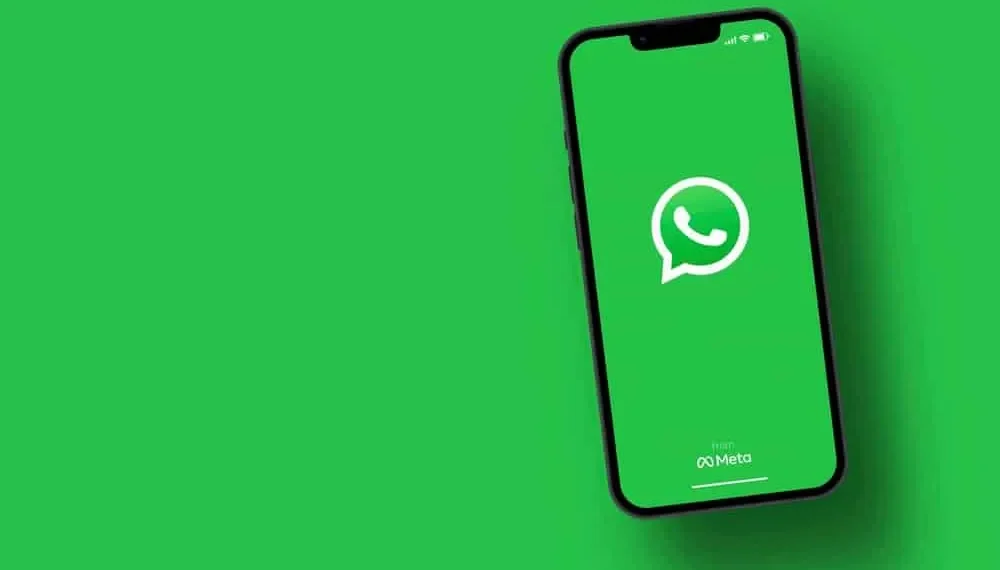Krása skupín WhatsApp Group Chats je ich schopnosť spojiť všetkých priateľov bez ohľadu na ich umiestnenie alebo časové pásmo na jednom mieste. Vďaka tomu je rozhovory a priateľstvá nažive.
Získate skupinové funkcie, vďaka ktorým žijú interakcie skupinového chatu. Funkcia „zmienka“ je dokonalým príkladom funkcií, ktoré vytvárajú skupinové rozhovory na WhatsApp Lively.
Umožňuje vám upútať pozornosť niekoho v skupine. Môže niekto označiť všetkých členov skupiny naraz a ako?
Rýchla odpoveďZmienky pridávajte osobné dotyky do správ skupiny WhatsApp. Zakaždým, keď chcete spomenúť alebo označiť niekoho v skupinovom chate na WhatsApp, budete musieť pripojiť symbol „@“. „@“ Vám umožňuje osloviť alebo upútať niekoho pozornosť v skupine. WhatsApp vám umožňuje naraz vybrať viacerých používateľov. Zadajte „@“, po ktorom nasleduje používateľské meno každého člena, aby ste označili všetkých členov v skupine.
Priateľstvo sú živé a aktívne vďaka skupinám WhatsApp. Spomína osvetlenie týchto rozhovorov. Ak chcete poznať rôzne spôsoby použitia funkcie značky v skupinách WhatsApp, pokračujte v čítaní tohto článku.
Poďme sa do toho a preskúmajte, ako používať funkciu značky.
Ako označiť jednu osobu na WhatsApp?
Značka vám umožní osloviť osobu alebo upútať svoju pozornosť v skupinovom chate. Keď niekoho označíte v skupine WhatsApp, dostanú upozornenie, že ste ich spomenuli.
Táto funkcia sa hodí a predpokladá sa, že jeden z členov skupiny tlmil skupinu.
Väčšina ľudí často stlmí skupiny na WhatsApp, aby sa predišlo zvukom, ktoré pochádzajú z neustálych aktualizácií zo skupiny. Použitie zmienok teda na odoslanie dôležitej správy. Spomenuté funkcie countermands akékoľvek Nastavenia stlmenia.
Preto uvidia oznámenie o označenom napriek tlmeniu skupiny.
Označte niekoho v skupinovom chate nasledovne.
V mobilnej aplikácii
Ak chcete označiť niekoho v skupine WhatsApp pomocou mobilnej aplikácie, postupujte podľa týchto krokov:
- Otvorte aplikáciu WhatsApp vo svojom mobilnom zariadení.
- Vyberte skupinu. Použite ikonu vyhľadávania a vyhľadajte svoju skupinu, ak ju na obrazovke chatu nevidíte.
- Klepnite na políčko Message .
- Spustite svoju správu symbolom „ @ “.
- Na obrazovke sa zobrazí zoznam používateľských mien. Vyberte používateľské meno osoby .
- Zadajte správu a klepnite na tlačidlo Odoslať .
Vo webovej aplikácii
Postupujte podľa týchto krokov a označte niekoho v skupine WhatsApp pomocou webovej aplikácie:
- Otvorte web WhatsApp vo svojom obľúbenom prehliadači.
- Vyberte svoju skupinu .
- Zadajte symbol „ @ “.
- Vyberte používateľské meno zo zoznamu.
- Zadajte niečo a stlačte tlačidlo Enter na klávesnici.
Označovanie všetkých v skupine
Môžete označiť všetkých členov skupiny v jednej správe. Každý v skupine dostane oznámenie, že ste ich označili.
Tieto kroky používajte zakaždým, keď máte niečo dôležité zdieľať s každým členom skupiny. Je to jednoduché a ušetrí vám čas strávený výberom každého mena.
Označte všetkých zo všetkých členov skupiny pomocou týchto krokov.
V mobilnej aplikácii
Postupujte podľa týchto krokov a označte všetkých v skupine WhatsApp pomocou mobilnej aplikácie:
- Spustite aplikáciu WhatsApp vo vašom mobilnom zariadení.
- Vyberte skupinu.
- Prejdite do písacieho boxu .
- Začnite svoju správu pomocou „ @ “ a vyberte meno. Budete musieť vybrať všetky mená členov skupiny. Nezabudnite však dať „ @ “ pred každým menom používateľa.
- Pridajte svoju správu a stlačte ikonu Send .
Vo webovej aplikácii
Postupujte podľa týchto krokov a označte všetkých v skupine WhatsApp pomocou webovej aplikácie:
- Prejdite na web WhatsApp vo svojom obľúbenom prehliadači.
- Vyberte si svoju skupinu .
- Spustite svoju správu pomocou „ @ “ a vyberte používateľské meno .
- Opakujte to pre každého člena skupiny v skupine.
- Navrhnite svoj text a pošlite správu.
Ako reagovať na správu v skupine WhatsApp Group Chat ?
Aktualizácia funkcie skupiny WhatsApp umožnila reagovať na jednotlivé správy v skupinových rozhovoroch. Tu sú kroky na vytvorenie odpovedí na konkrétne texty alebo značky na rozhovoroch so skupinami WhatsApp.
Na rozdiel od označovania je možné použiť funkciu „Odpovedať“ v rámci a bez skupinového chatu.
V mobilnej aplikácii
Postupujte podľa týchto krokov a odpovedajte na správu na WhatsApp pomocou mobilnej aplikácie:
- Spustite WhatsApp na svojom smartfóne.
- Prejdite do konkrétnej skupiny a vyhľadajte správu .
- Dlho stlačte správu.
- Klepnite na „ Odpovedať .“
- Pridajte svoju odpoveď .
- Kliknite na ikonu Send .
Vo webovej aplikácii
Postupujte podľa týchto krokov a odpovedajte na správu WhatsApp vo webovej aplikácii:
- Otvorte web WhatsApp v ľubovoľnom prehliadači.
- Zamierte do skupiny .
- Vyhľadajte správu .
- Kliknite na šípku nadol v obryse správy.
- Vyberte „ Odpoveď .“
- Pridajte svoju odpoveď a stlačte Enter .
Posledné myšlienky
Používanie zmienok kedykoľvek chcete sprostredkovať správu, ktorá si vyžaduje naliehavú pozornosť skupine alebo všetkým členom v skupinovom chate. Keď ich označíte, WhatsApp ich upozorňuje, že ich niekto spomenul v skupine.
Funkcia značky tiež umožňuje adresovanej osobe zistiť správu v skupinovom chate. Zadajte „@username“ zakaždým, keď chcete spomenúť kohokoľvek v skupine.
Pred menom používateľa každého člena budete musieť dať „@“, aby ste všetkých označili v skupinovom chate WhatsApp.
Časté otázky
Môžem stlmiť skupinu uviesť upozornenia na WhatsApp?
Áno môžeš. Spustite aplikáciu WhatsApp a otvorte skupinu. Ďalej klepnite na hlavičku skupiny a choďte na zoznam členov skupiny. Vyhľadajte používateľské meno člena, ktorý by ste chceli stlmiť ich zmienky alebo niekoho, kto vás vždy spomína. Vyberte možnosť „Mute“ a vyberte obdobie.
Môžem vyhľadať konkrétnu správu v skupine WhatsApp?
Áno môžeš. WhatsApp má tlačidlo vyhľadávania, ktoré optimalizuje vyhľadávanie. Umožňuje vám hľadať čokoľvek s chatom. V prípade skupinového rozhovoru budete musieť pristupovať k skupine, klepnite na hlavičku skupiny, klepnite na ikonu vyhľadávania a zadajte frázy alebo kľúčové slová správy.